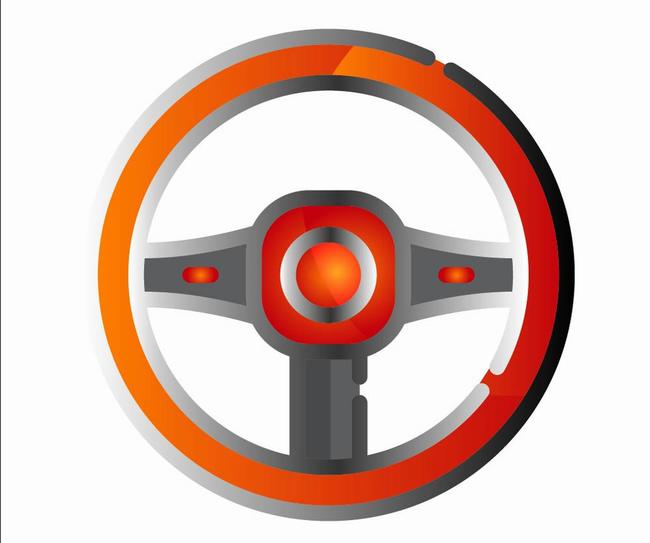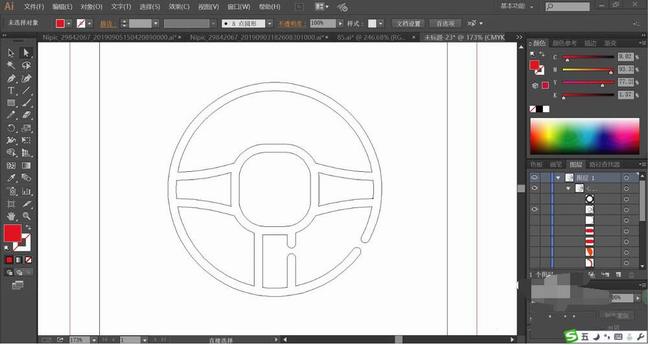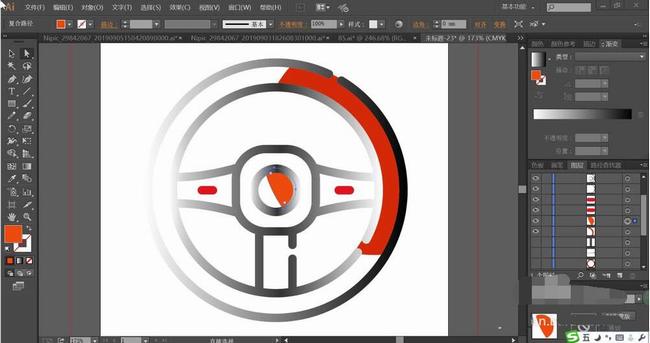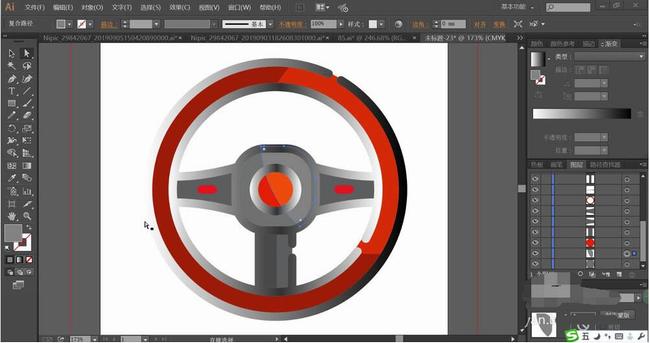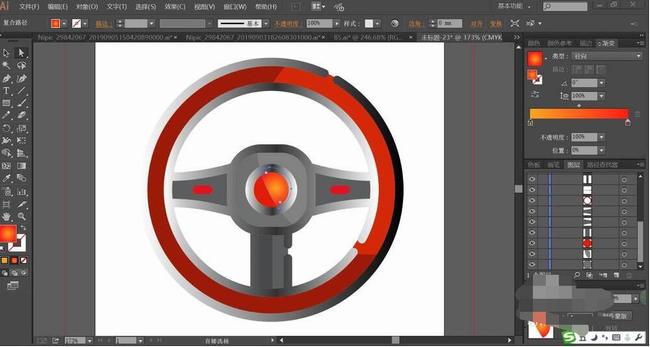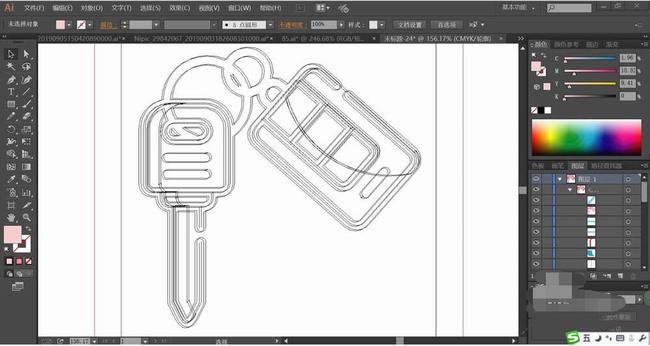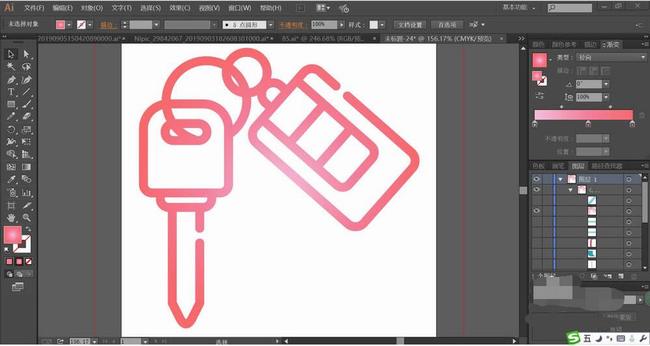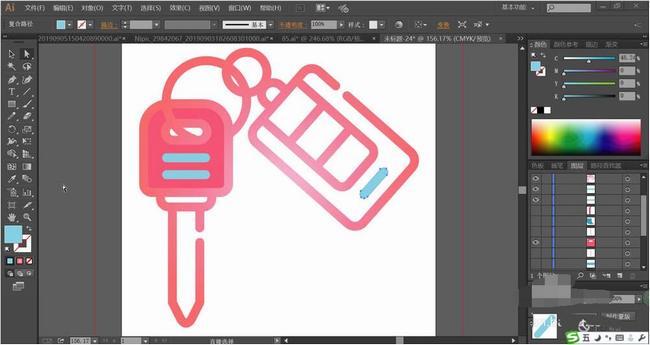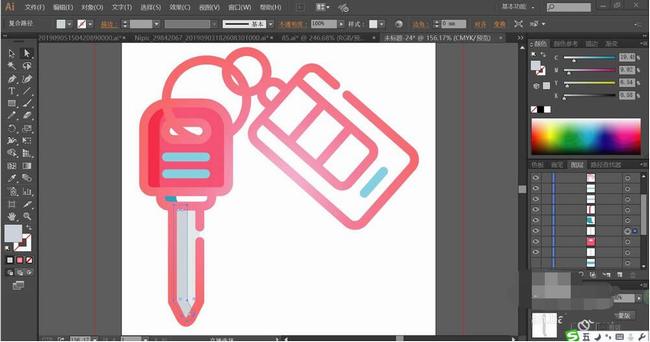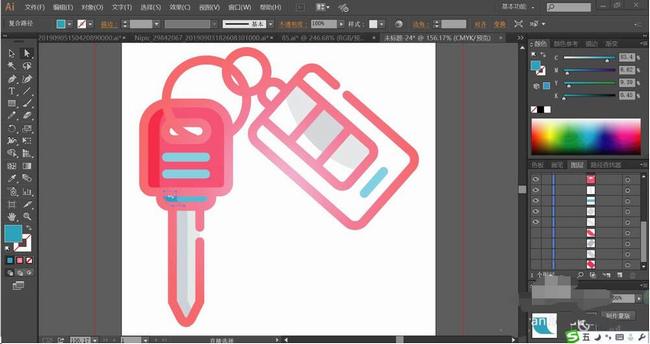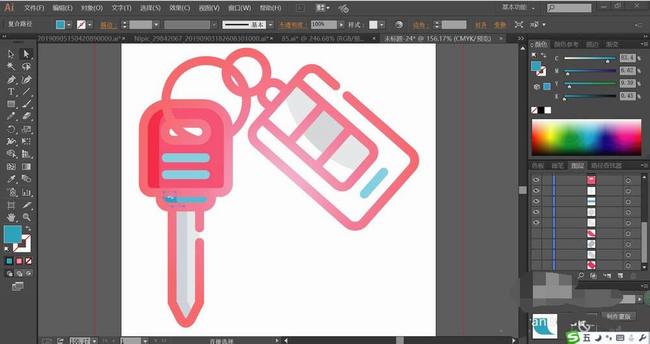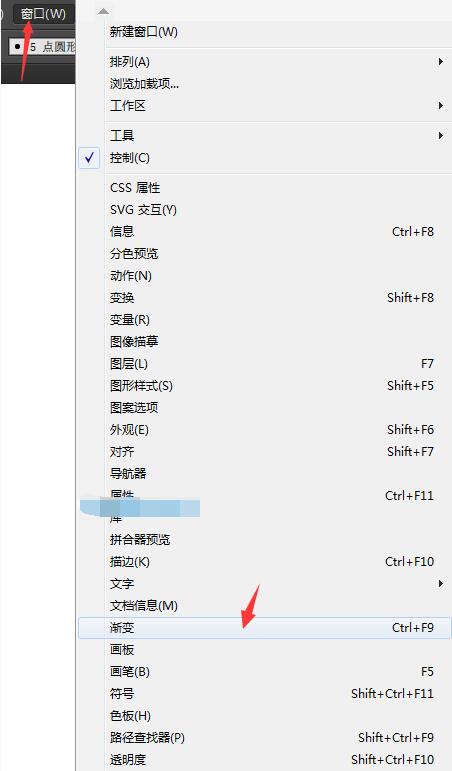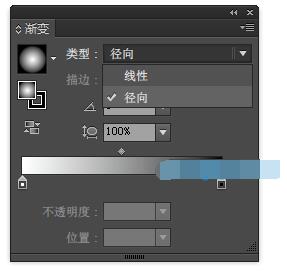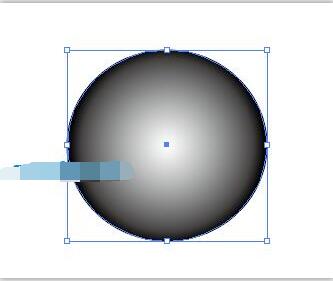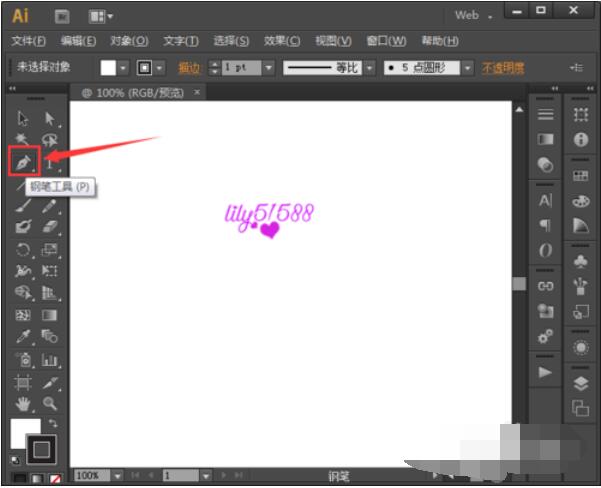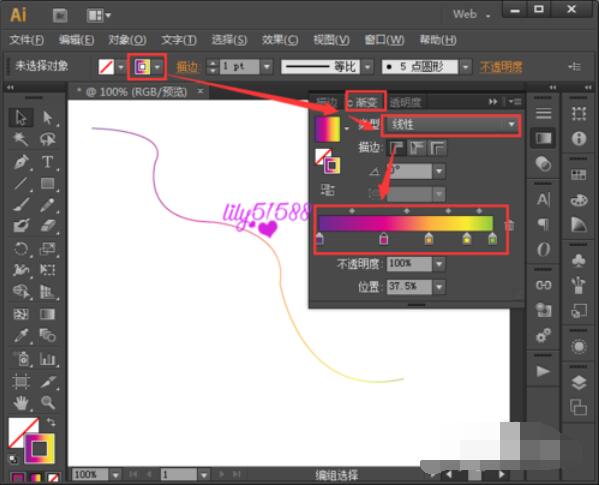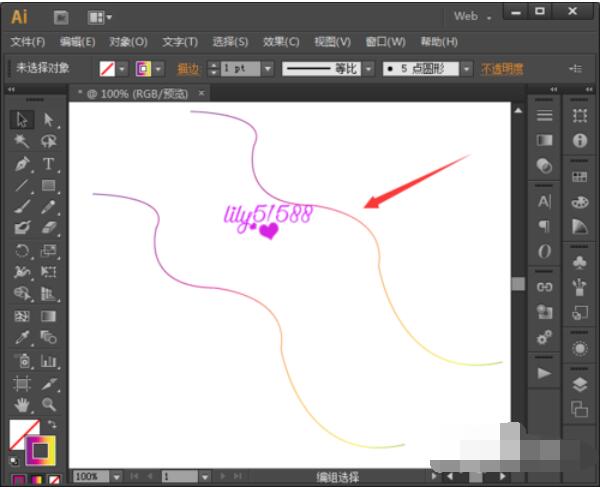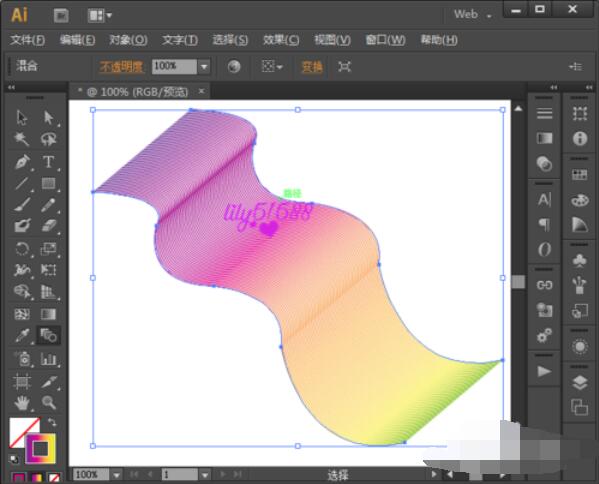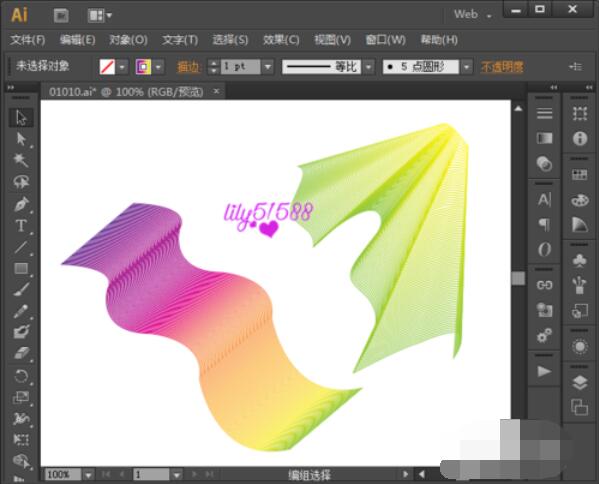Adobe Illustrator如何绘制精致的汽车方向盘?Illustrator如何绘制汽车钥匙?Illustrator如何使用渐变给物体轮廓填充呢?Adobe Illustrator简称Ai,是矢量图绘图软件。Ai绘制方向盘和钥匙,除了用圆形、方形等形状画出物体的轮廓外,就是需要填充颜色。下面来看看Ai如何绘制汽车方向盘和钥匙图文教程。
Illustrator如何绘制汽车方向盘
每一辆汽车都有一个精致的方向盘,想要绘制方向盘,该怎么绘制呢?今天,我们就来画一画方向盘,从中学习一下方向盘的结构与填色技巧,重点掌握线性渐变与径向渐变工具的使用,体会一下大红色与桔红色,灰黑色与灰色的色彩搭配技巧。
1、使用圆形与矩形工具画出方向盘的主体内部结构路径再通过组合与切割的方法让其成为一个整体路径。
2、设置灰黑色的线性渐变填充这个路径,让边缘呈现银白色调的金属质感效果。
3、继续使用圆形工具画出方向盘的内圆形与外圆形,我们用灰黑色的渐变填充。
4、设置前景色为大红色,背景色为暗红色,我们用大红色填充方向盘的外边缘右侧内部路径,再用桔红色填充方向盘内圆形的右侧高光区域,两侧的圆角矩形用大红色填充。
5、这一步,我们用暗红色填充方向盘外圆形左侧暗光路径,再用暗红色填充内圆形左侧暗光路径。
6、使用两种明度的黑色分别填充方向盘内部的结构件之间的空隙,按照左侧暗,右侧亮的原则进行填色,从而呈现一个整体的红黑色的方向盘。
7、最后,我们再设置出一个红橙色的渐变,使用径向渐变填充方向盘的内圆形,使用线性渐变填充方向盘的外圆形,从而制作出橙红色的方向盘图片。
Illustrator如何绘制汽车钥匙
1、使用圆形与矩形画出钥匙的基本结构,使用钢笔画出钥匙不规则形状轮廓。
2、继续使用圆形与矩形画出钥匙的内部孔洞与光线变化的路径。
3、设置淡粉红色的渐变,用径向渐变填充钥匙的基本轮廓路径。
4、设置前景色为品红色背景色为天蓝色,我们用品红色填充钥匙的顶端,用天蓝色填充钥匙的横条孔洞。
5、设置前景色为灰色,背景色为灰白色,我们用灰色与灰白色搭配填充钥匙尖端的暗区与亮区的路径。
6、这一步,我们用蓝色与天蓝色填充钥匙最下方的横条,再用灰白色填充钥匙右侧方板的高光区域。
7、最后,我们用灰色填充钥匙右侧方板的暗光区域,再用品红色填充方板的主体,组合整个钥匙元素,排列到最下方并填充淡粉色作为阴影,完成车钥匙图片设计。
AI渐变是什么
AI的渐变工具与PS中的渐变工具相比,类型少,只有两个,即线性和径向渐变,但它的操控性则比PS强大许多,具有移动、旋转、缩放、轴向的压缩与扩张(仅径向渐变)等功能。
线性渐变是什么?为了创建一个线性渐变,必须至少定义两种颜色。这个颜色就是你想呈现的平稳过渡的颜色,同时也可以设置一个起点和一个方向(或一个角度)。
径向渐变是什么径向渐变由它的中心定义。为了创建一个径向渐变,你也必须至少定义两种颜色结点。颜色结点即你想要呈现平稳过渡的颜色。 同时,你也可以指定渐变的中心、形状(原型或椭圆形)、大小。
默认情况下,渐变的中心是 center(表示在中心点),渐变的形状是 ellipse(表示椭圆形),渐变的大小是 farthest-corner(表示到最远的角落)。
要实现对渐变效果的操控,必须首先是要选择物体,然后按下G键(英文输入法状态)就可弹出控制界面,对各操控点进行变换即可实现效果的更改。如果要对渐变条进行理为复杂和精确的编辑,则要进入渐变面板对各个色块的颜色、透明度、距离、位置等进行准确控制。
AI渐变怎么调出来
第1步、打开AI软件,点击窗口菜单,点击渐变面板。或是按Ctrl+F9。
第2步、然后在渐变面板里面的类型设置径向。
第3步、然后就可以绘制出来的图形就是径向渐变出来的效果了。
Ai如何做渐变
1、首先【新建】一个白色的【画板】,在左侧工具栏中,点击第三个按钮【钢笔工具】。
2、用钢笔工具在白色的画板上面,任意画出一条【线条】。
3、把选线条选中,在【描边】颜色里面设置【渐变】的效果,选择【线性渐变】,5个不同的颜色设置成自己喜欢的即可。
4、把填充好渐变的线条,再复出一条出来,把它移动右边稍为偏上一点的位置。
5、同时把两条线条选中,双击打开【混合工具】,设置步数为【60】。
6、设置好步数后,用鼠标先点一下任意一条线条,然后再点另外一条。两条线条混合在一起的效果非常漂亮。
7、可以尝试不同的两个线条进行混合,得到的效果也不会不一样的。
以上就是Adobe Illustrator如何使用渐变绘制精致的汽车方向盘和钥匙的图文教程。Illustrator使用形状绘制有规则的图形,对不规则的图形使用钢笔工具绘制。轮廓绘制完成,就需要使用渐变来填充颜色。渐变是填色技巧,让图片颜色过渡顺利,是色彩搭配的一种工具。关注教程之家,解锁更多软件教程。